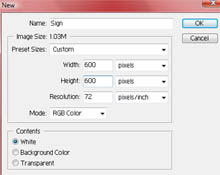Hvordan lage Gate skilt med Photoshop
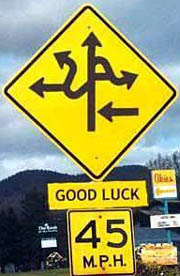
Adobe Photoshop Programmet kan brukes til å endre gamle bilder eller lage helt nye. Hvis du trenger en falsk skilt med humoristisk tekst for å legge til en nettside, eller med et merkenavn som skal brukes som en logo, kan du lage en egen hånd i Photoshop ved hjelp av enkle figurer og legge i et par teksturer.
Bruksanvisning
Åpne Adobe Photoshop programmet ved å dobbeltklikke på ikonet på skrivebordet eller ved å klikke på "Photoshop" oppføring i "Programmer" -menyen på "Start" bar. Klikk på "File" -menyen øverst i venstre hjørne av skjermen, og velg deretter "Ny". Navngi bildet hva du ønsker og deretter sette lerretet siden i piksler til uansett hvor stor du vil at skiltet skal være.
2 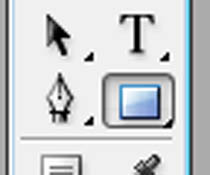
Endre frontfyllfarge til sort og tilbake fyllfarge til hvit ved å trykke "Ctrl" og "D" tastene samtidig. Høyreklikk på formen verktøy på hovedverktøylinjen, og velg deretter den figuren du vil bruke for tegn, for eksempel et rektangel eller diamant. Klikk på startområdet og deretter drar over for å lage formen på lerretet. Lagre lerretet som et eget lag, slik at du kan gjøre nødvendige endringer i den separat senere.
3 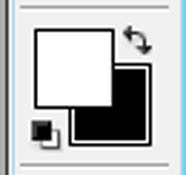
Trykk på "Ctrl" og "X" knappene på tastaturet for å bytte frontfyllfarge til hvit og deretter lage en litt mindre form inni opprinnelige form til å fungere som den ytre kant av skiltet. Lagre den som et annet lag. Lag et nytt lag og endre inngangsfyllfarge til hvilken farge du vil flertallet av skiltet skal være. Velg radial gradient verktøyet fra verktøylinjen.
4 Klikk på en av de øvre kantene på skiltet med radial gradient verktøyet valgt og dra deretter ned til den motsatte hjørne for å lage din hovedfargen. Lagre et bilde av en faktisk tegn fra en nettside som har en tekstur som du vil bruke, og deretter åpne den i Photoshop. Klikk på "Image" menyen øverst på skjermen, velg "Justeringer", og klikk deretter på "metning". Fest farging av bildet ved å velge "Auto Levels" i "Justeringer" -menyen. Bruk "Marquee" verktøyet for å ta den delen av tegn på at du vil ha, og deretter velge "Flytt" -verktøyet og dra den over til den originale bildet, slik at teksturen er kopiert over.
5 Endre fargenivåer og opacity til å skape skyggeeffekter som du ønsker. Klikk på "Text" -verktøyet, og deretter legge inn teksten du vil skal vises på skiltet. Bruk "Shapes" verktøyet for å legge til noen ekstra figurer du ønsker, for eksempel piler.
Hint
- Last ned og bruk en ny type grunge børste hvis du ønsker å legge til en gammel eller skitten titt på skiltet (se Ressurser nedenfor).